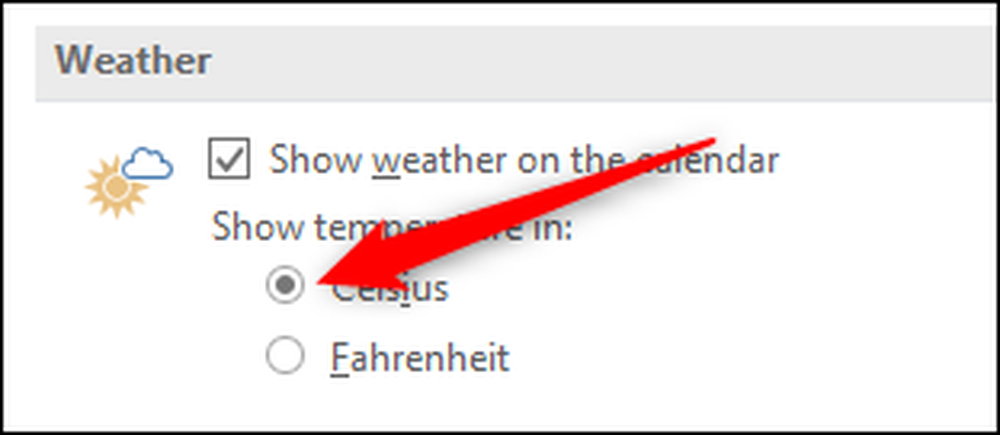Kuidas Outlooki kalendris automaatselt ilmutada
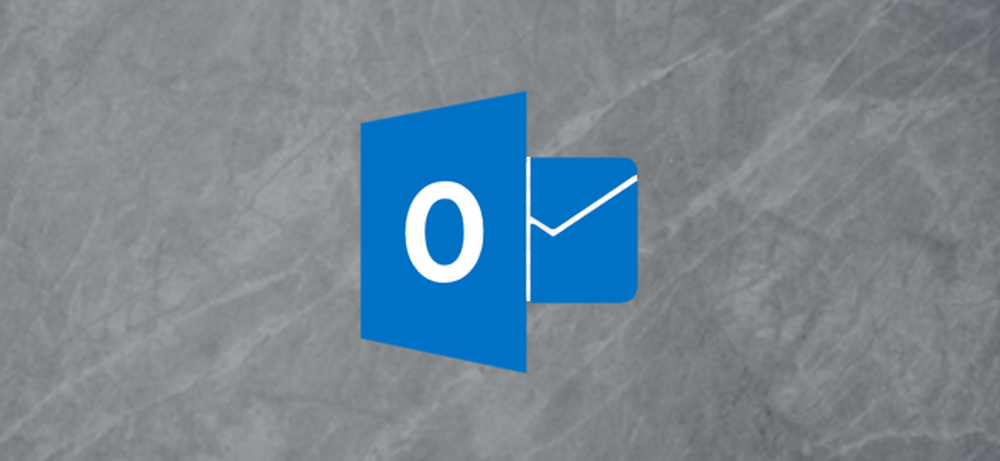
Kui plaanite kohtumist, mis vajab reisimist või soovite lihtsalt teada, kas homme vihmavarju kanda, on kasulik, kui ilm ilmub teie kalendris. Microsoft Outlookis on sisseehitatud funktsioon, mis näitab teile järgmise kolme päeva ilm. Siin on, kuidas seda sisse lülitada.
Klõpsake Outlookis menüüs „Fail” ja seejärel käsku „Valikud“.
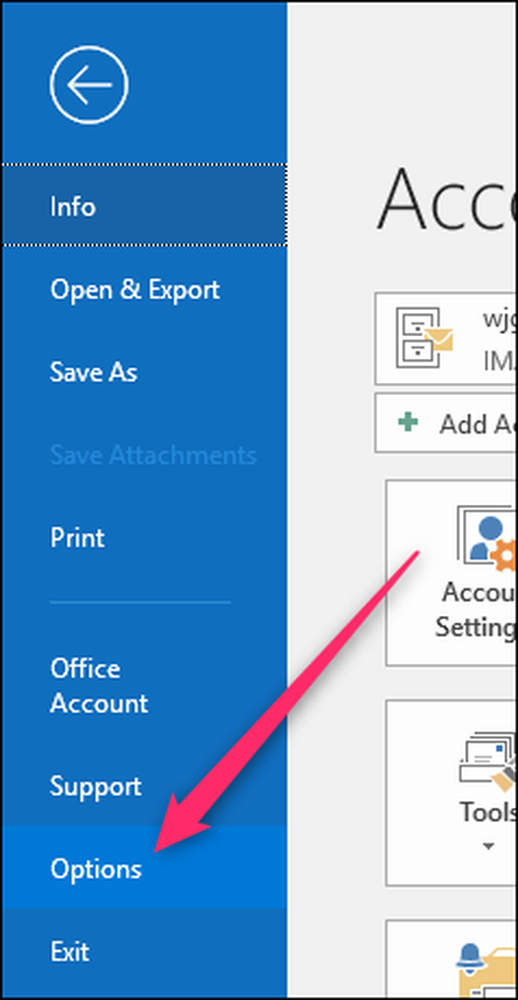
Valige aknas Valikud vasakul olevale kategooriale „Kalender”. Sirvige paremal paneeli allosas ja aktiveerige suvand „Näita ilm kalendris“.
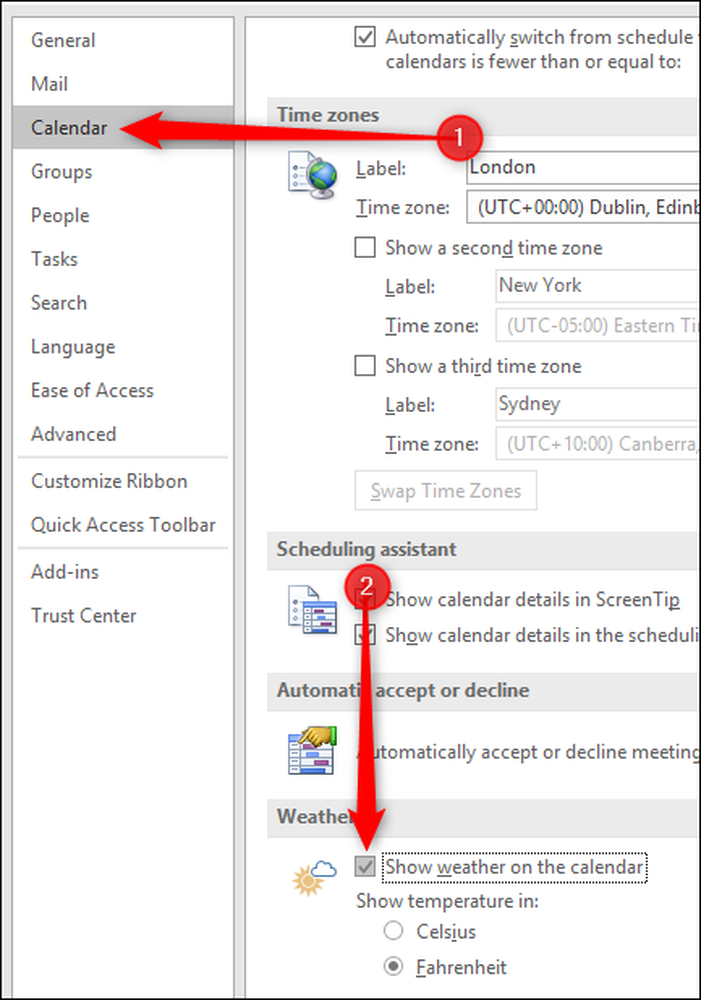
Klõpsake „OK“ ja avage seejärel Outlookis kalender. Kalendri kohal kuvatakse ilm.
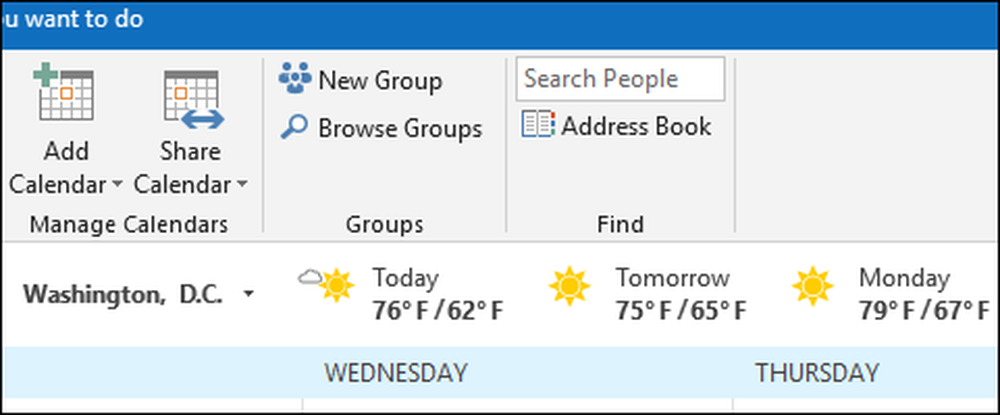
Vaikimisi näitab ilm Washington, D.C, ja see on hea, kui te seal elate, aga mitte nii hea, kui elate kusagil mujal. Selle muutmiseks klõpsa väikese musta noolega linna nimest paremale ja vajuta seejärel „Lisa asukoht”.

Lisage oma valiku asukoht - me läheme koos Londoniga ja Outlook annab loendi valikutest, mis sobivad igat tüüpi kirjutades.
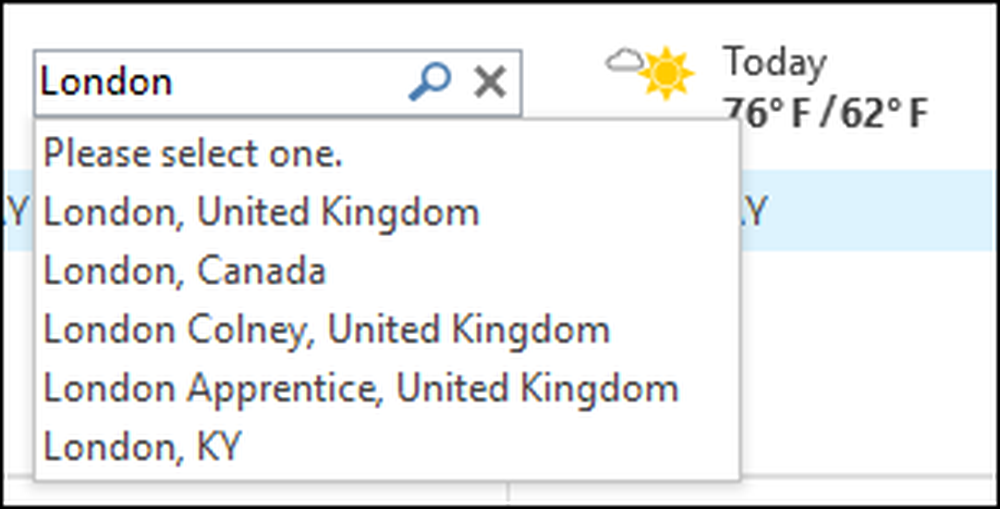
Me tahame Suurbritannias Londonit, nii et me valime selle. Nüüd, sa ei pruugi seda teada, kuid Londoni üsna suur koht. Tegelikult on see 607 ruutkilomeetri võrra suurem kui New Yorgi 303 ruutkilomeetri suurune suurus ja 607 ruut miili ulatuses võib ilmastikutingimused üsna palju erineda. Nii näete Outlooki, Suurbritannia, nägemise asemel Outlooki näitust “Westminster, Ühendkuningriik”, mis on piirkond, mis asub otse Londoni kesklinnas.

Kui soovite kindlat osa suurest linnast nagu London, nagu näiteks Croydon, võite selle asemel kirjutada, kuid hoiatada, et igal suure suurlinna osa ei oma oma ilmaraportit. Kui soovite "Bronxi" ilma, siis saad Melrose, kuid "Manhattan" toob Manhattani ilmale tagasi (arvatavasti sellepärast, et Manhattan on peaaegu pool Bronxi suurusest).
Vaikimisi näete Fahrenheiti temperatuure, kuid kui olete selline inimene, kes eelistab Celsiust, siis minge Fail> Valikud> Kalender uuesti. Liikuge paneeli allosale, lülitage sisse “Celsiuse” valik ja seejärel klõpsake „OK“.